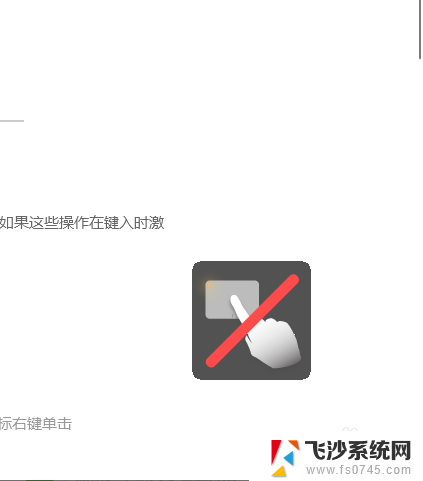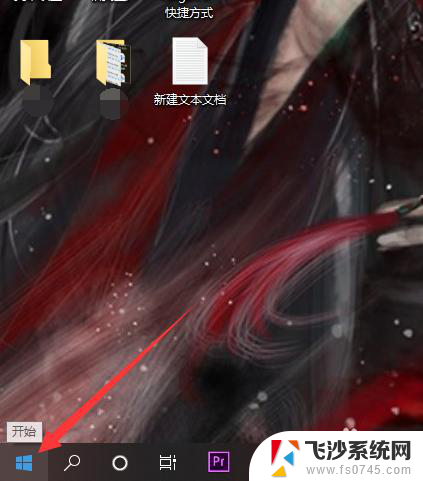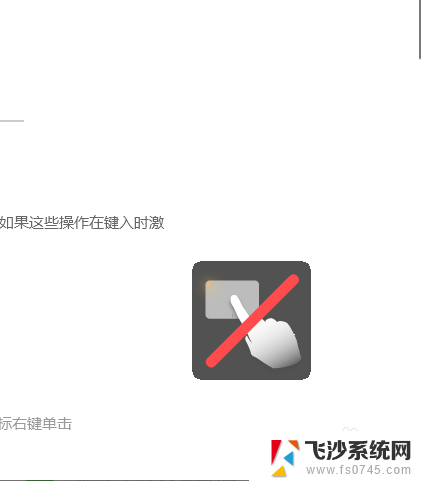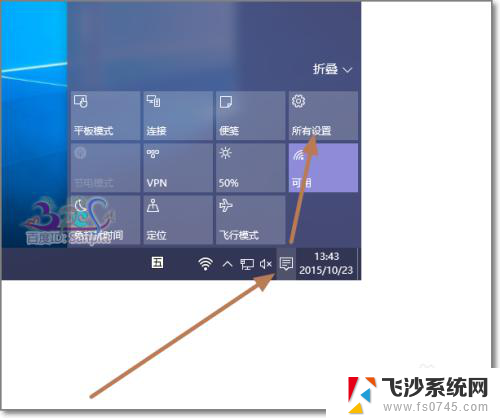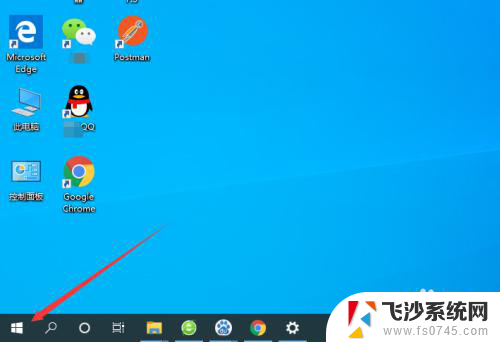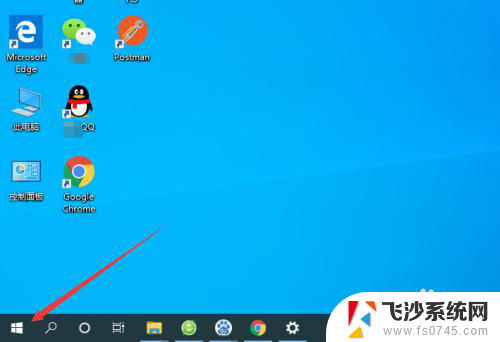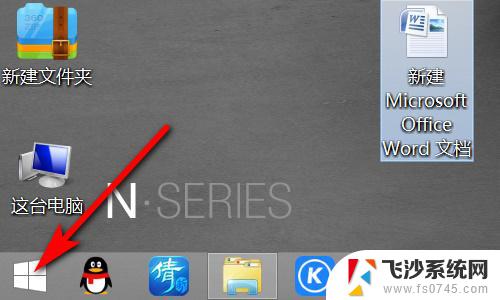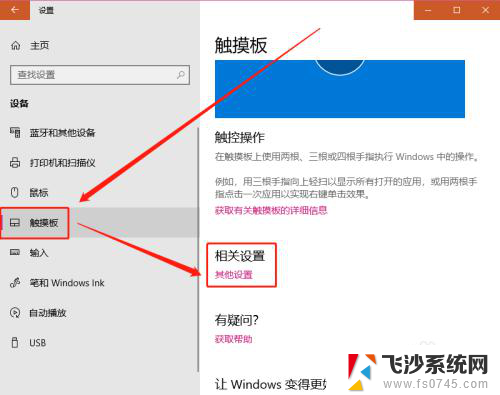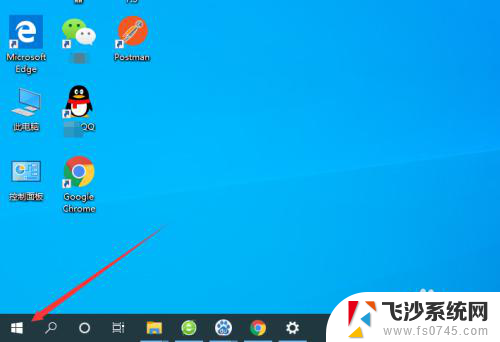电脑触摸屏怎么开启 win10触摸板无法开启怎么办
更新时间:2024-07-28 15:05:00作者:xtyang
在如今的数字化时代,电脑触摸屏已经成为一种常见的操作方式,让用户能够更加便捷地与电脑互动,有时候在使用Windows 10系统的电脑时,可能会遇到触摸板无法开启的问题,让人感到困惑。当遇到这种情况时,我们应该如何解决呢?接下来我们将为大家介绍几种解决方法,帮助您轻松解决触摸板无法开启的困扰。
操作方法:
1.触摸板如果被禁用是会有屏幕提示的,这个时候要想启用触摸板首先当然是找到一个趁手的鼠标啦。(不管是有线鼠标还是无线鼠标都可以哒)

2.找完鼠标后需要做的就是具体调试内容啦,先点击屏幕左下角的“开始”图标进入主页菜单。
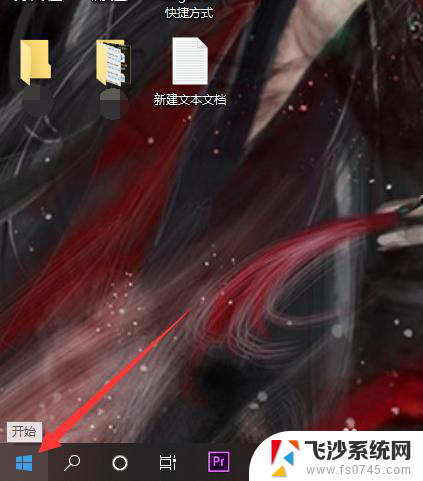
3.要想启用触摸板最重要的就是找到设置面板啦,在开始菜单弹出后。点击“设置”图标进入设置界面。
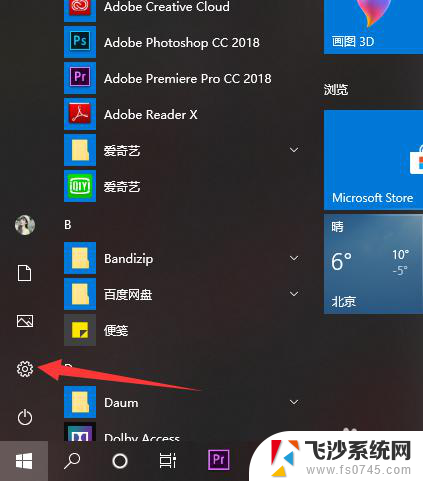
4.进入设置页面后,点击搜索框。输入“触摸板”作为关键词,在弹出的提示选项中选择“启用或关闭触摸板”选项。
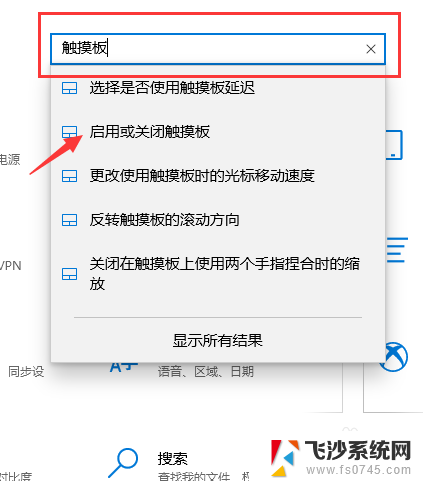
5.在进入触摸板调试界面后可以看到首选项就是触摸板的开关,只要点击开关按钮。把“关”调试成“开”就完成啦。
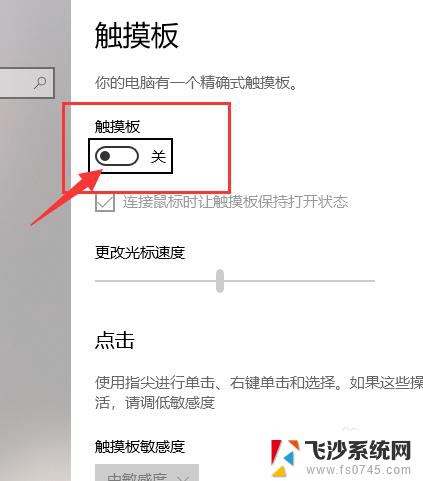
以上是电脑触摸屏的开启方法,如果您遇到这种情况,可以按照以上小编的解决方法来尝试,希望对大家有所帮助。